簡介
本文說明如何使用Windows Internet連線共用(ICS)執行IPhone流量的資料包捕獲。
必要條件
需求
本文件沒有特定需求。
採用元件
本文中的資訊係根據以下軟體和硬體版本:
本文中的資訊是根據特定實驗室環境內的裝置所建立。文中使用到的所有裝置皆從已清除(預設)的組態來啟動。如果您的網路正在作用,請確保您已瞭解任何指令可能造成的影響。
背景資訊
此過程要求您與iPhone或任何其他Wi-Fi電話(在本文檔中稱為iPhone以簡化操作)共用有線網路連線。 所有iPhone的流量都通過PC進行分流。當您需要對iPhone流量(Cisco Jabber for iPhone, Android)進行故障排除時,此過程非常有用。
如何使用Windows ICS捕獲iPhone流量
- 開啟網路連線視窗。您可以從「控制面板」中將其開啟,也可以在Windows命令提示符中鍵入ncpa.cpl。
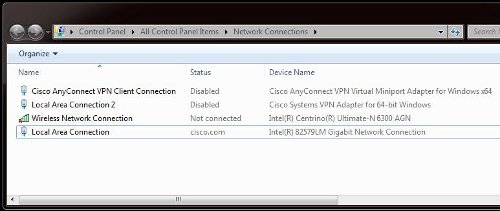
- 開啟Local Area Connection 屬性,然後按一下Sharing頁籤。
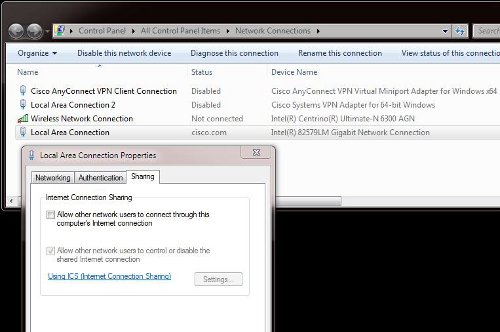
- 開啟Windows命令提示符(您可能需要以管理許可權運行命令提示符)。 然後輸入以下命令:
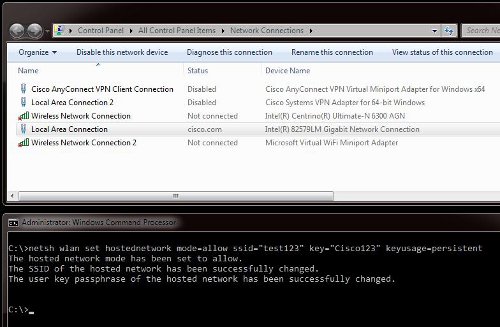
附註:選擇服務集識別符號(SSID)和金鑰。輸入命令後,您將看到一個名為Microsoft虛擬Wi-Fi微型埠介面卡的新網路介面卡彈出視窗。此網路介面卡充當iPhone的Wi-Fi接入點。
- 開啟Local Area Connection屬性,然後按一下Sharing頁籤。選中Allow other network to connect through this computer's internet connection複選框,然後為Microsoft Virtual Miniport Adapter選擇適當的無線網路連線。在本示例中,它是Wireless Network Connection 2。
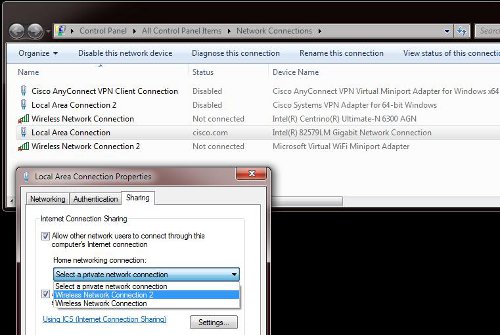
提示:在建立Microsoft虛擬Wi-Fi微型埠介面卡之前,這可能有助於確保您的主要無線網路連線處於「未連線」狀態。如果連線處於已連線狀態,請按一下右鍵該連線並選擇連線/斷開連線將其移動到未連線狀態。
- 在命令提示符下輸入此命令。
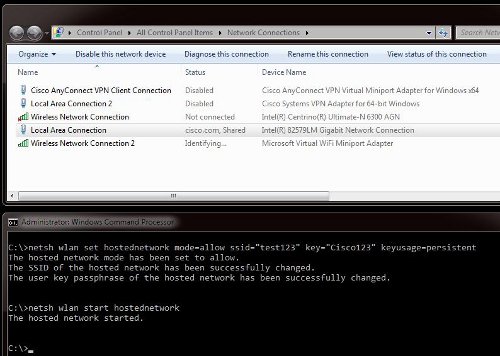
- 輸入命令後,Wireless Network Connection 2 狀態顯示為cisco.com
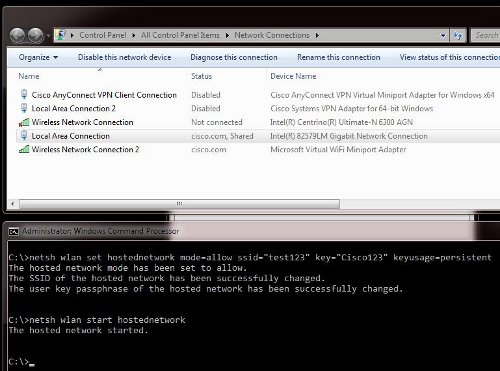
- 現在,開啟您的iPhone並連線到SSID。在本示例中,SSID是test123。如果未顯示SSID,請鍵入它。

- 現在,在您的電腦上開啟Wireshark以檢視您的iPhone流量。
- 如果要移除擷取,請輸入以下命令:
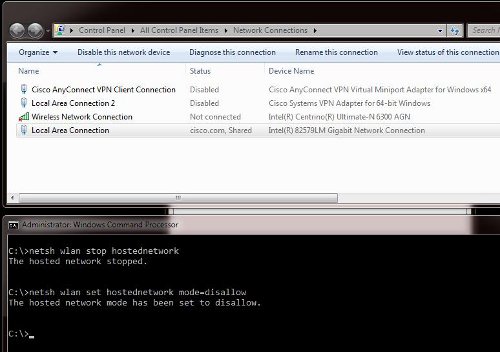
- 然後,開啟Local Area Connection屬性,然後按一下Sharing頁籤。取消選中Allow other network to connect through this computer's internet connection框。
提示:如果此過程不起作用,請輸入netsh wlan stop hostednetwork,然後輸入netsh wlan start hostednetwork。
相關資訊